
Upgrade SSD y RAM en Dell XPS 15.
Upgrade SSD y RAM: Algo que siempre se agradece en cualquier Laptop es poder adaptarla a lo que tu necesites. Vitaminarla cuanto quieras y es algo que puedes hacer muy fácil con Dell. Hoy les mostraré que fácil es hacer el upgrade de la RAM y la SSD de la XPS 15 9510. Aplica para casi todas las Dell.

Configuración actual:
Esta XPS 15 9510 trae una configuración de 32GB de RAM Dual. Admite hasta 64GB y 1 T de SSD soporta hasta 8TB. Monta un procesador Intel 7 generación 11 y una tarjeta gráfica Nvidia RTX 3050Ti. Como pueden ver de salida no esta nada mal pero yo quiero meterle más RAM, llevarla a 64GB .Añadirle 2TB de SSD y con esto quedaría más vitaminada y exacto con la capacidad que quiero.
Antes de instalar cualquier cosa debes desconectar la batería para evitar cualquier accidente.
Upgrade SSD y RAM
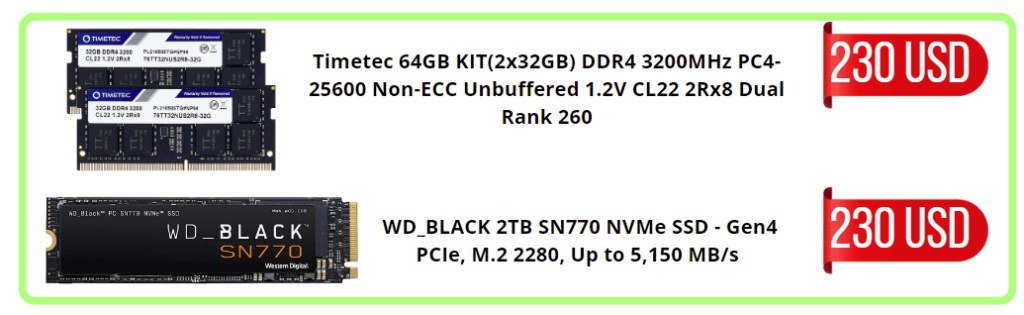
Añadiré de RAM la Timetec 64GB KIT(2x32GB) DDR4 3200MHz PC4-25600 Non-ECC compatible con mi modelo de Dell. De hecho el fabricante te da un listado de todos los modelos compatibles con esta memoria para que compres solo si es compatible con al tuya.
y de SSD la WD_BLACK 2TB SN770 NVMe SSD Solid State Drive – Gen4 PCIe, M.2 2280, hasta 5,150 MB/s una locura. Esta SSD es perfecta para Gaming
También añadiré un disipador de calor para el disco SSD y así evitarme problemas a futuro.
Links:
- RAM 64 GB TImeTec: https://amzn.to/3Aj94c9
- SSD TB WD Black: https://amzn.to/3NGXCtI
- SSD Disipador de Calor: https://amzn.to/3nyjH3a
[amazon bestseller=”SSD” items=”6″ template=”table”]
Manos a la obra Upgrade SSD y RAM :
Lo primero que debes hacer es desconectar la batería para evitar cualquier problema. La XPS 9510 tiene dos slots para memoria RAM y ahora trae 16GB en cada una. La cambiaremos por dos de 32 GB para llevarla a 64 Gb de RAM que es el máximo que admite.
En el caso de la SSD tiene 2 slots, en una trae la SSD de Dell con 1TB y el sistema operativo instalado. Si decides hacer upgrade de esa SSD tendrás o que clonarla o volver a instalar Windows. Yo solo voy a añadir 2TB en el segundo slot que con 3TB para mi es suficiente por ahora. Combinando los dos slots puedes llegar hasta 8TB
Detectar la tarjeta SSD:

Para que tu nueva unidad SSD quede lista te vas a ir a Administrador de Disco . Seleccionar la unidad que no este asignada, das clic derecho y sigues todo el proceso. El sistema te va guiando paso a paso. Les dejo un video que lo explica muy bien:
Y ya quedó lista mi Dell XPS 9510 ahora con 64GB y 2TB adicionales en SSD, para un Total de 3TB. Con esta configuración tengo suficiente potencia y espacio para almacenar juegos y lo que necesite.